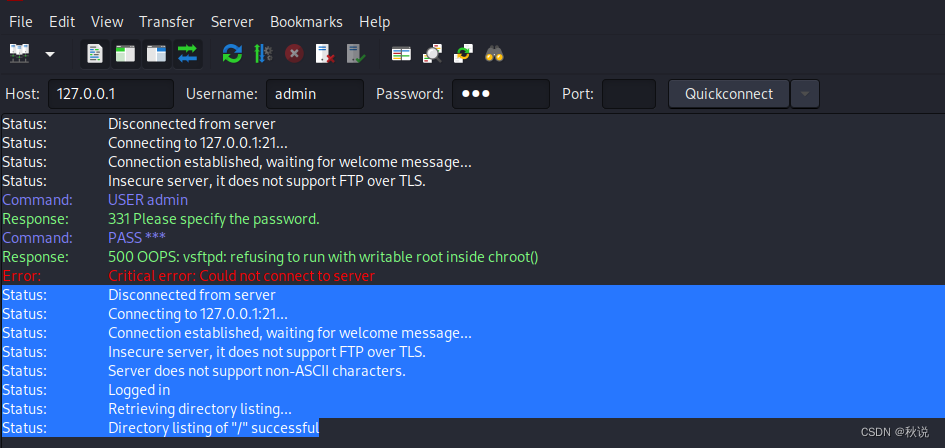在学习 Hydra 的过程中,需环境模拟FTP破解,故在Kali搭建FTP,特此记录。
搭建流程
提升权限为root,再输入如下命令:
sudo apt-get install vsftpd
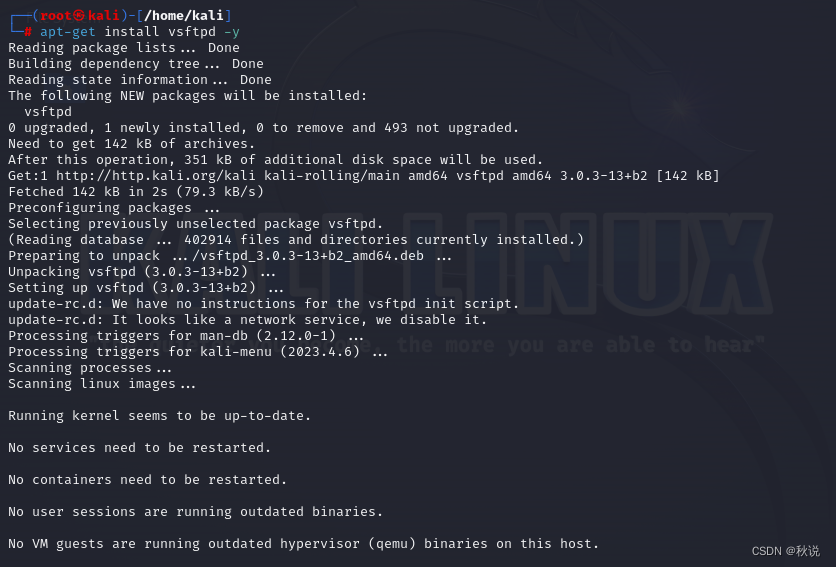
安装完成后,编辑vsftpd配置文件。使用以下命令打开配置文件:
sudo nano /etc/vsftpd.conf
在配置文件中,将对应的行修改为:
anonymous_enable=NO
local_enable=YES
write_enable=YES
chroot_local_user=YES
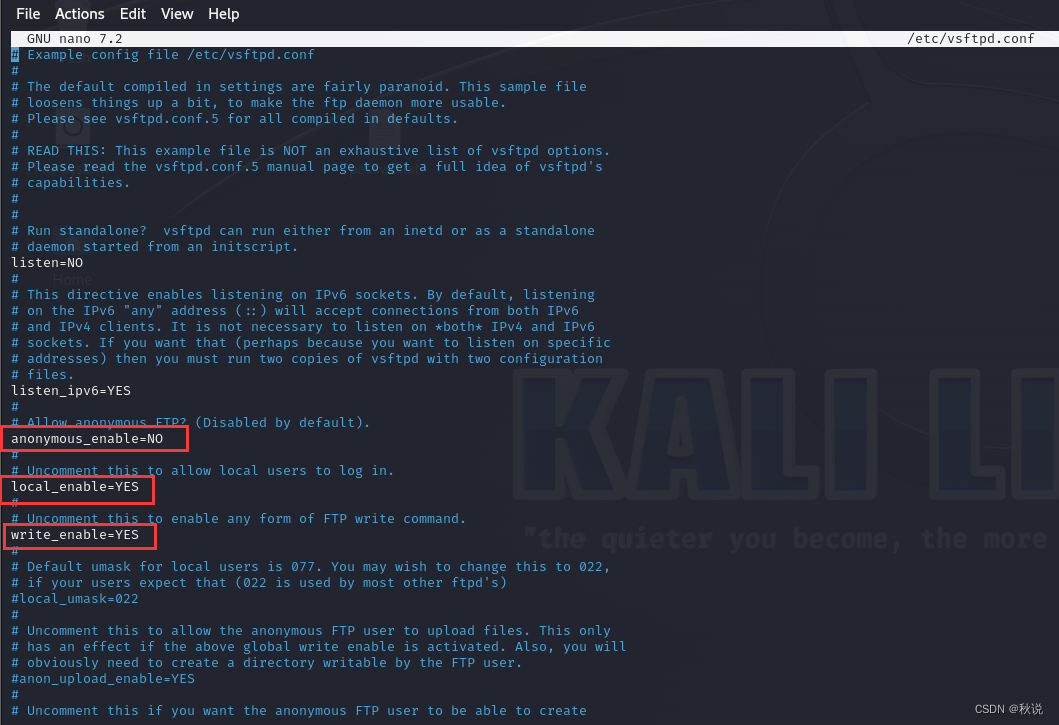
注意:行前的注释需要取消
保存并关闭文件(按Ctrl+X,然后按Y并回车)。
创建一个新的系统用户“admin”,用于FTP登录。运行以下命令:
sudo useradd -m admin

设置"admin"用户的密码。运行以下命令:
sudo passwd admin
然后按照提示输入新密码并确认,这里设置密码为123:
扫描二维码关注公众号,回复:
17337304 查看本文章



更新vsftpd配置文件以允许"admin"用户登录。运行以下命令:
sudo nano /etc/vsftpd.userlist
在文件中添加"admin",保存并关闭文件:
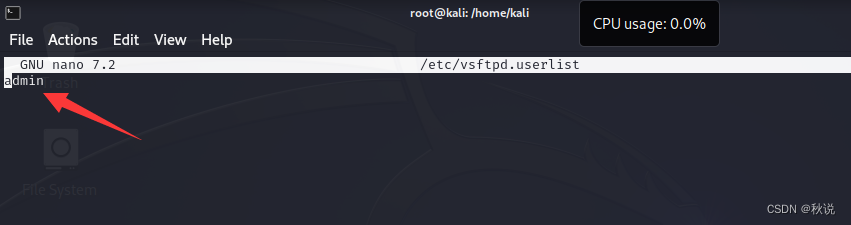
重启vsftpd服务。运行以下命令:
sudo service vsftpd restart
现在,我们就能够使用用户名"admin"和密码123进行FTP登录了
查看状态:
service vsftpd status
正在运行:
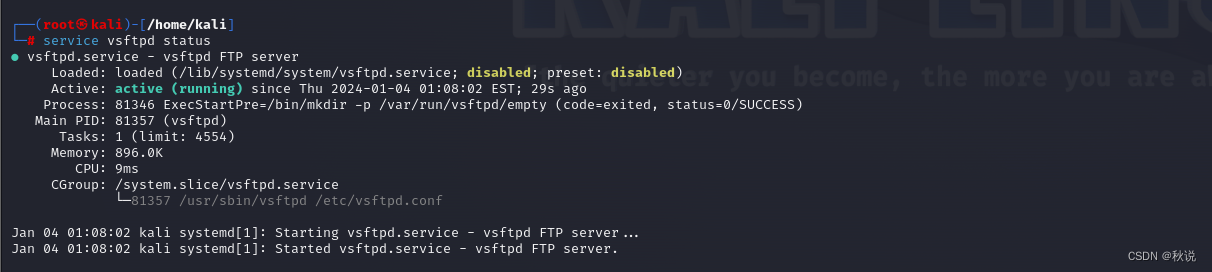
停止服务:
service vsftpd stop
FileZilla连接及报错详析
在开启 FTP 服务器后,使用 FileZilla 连接。
- Host:填写服务器 IP
- Username:填写用户名,这里为admin
- Password:填写密码,这里为123
- Port:端口,默认21
输入以上后即可连接
但连接时可能会发生如下报错:
vsftpd拒绝在chroot环境中运行具有可写根目录的配置
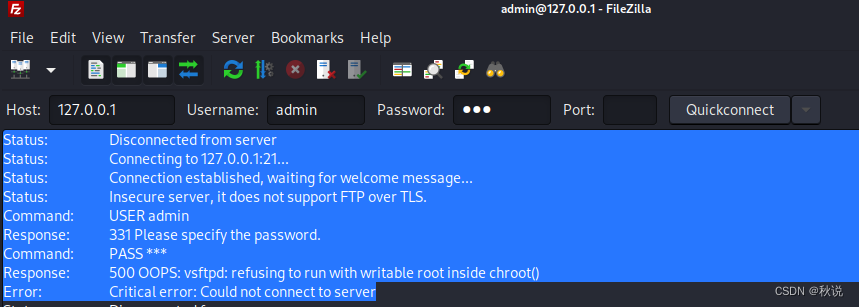
此时只需要修改vsftpd的配置文件:在/etc/vsftpd.conf文件中,添加或修改以下行来允许写入根目录:
allow_writeable_chroot=YES
保存并关闭文件后,重新启动vsftpd服务:
sudo service vsftpd restart
此后即可连接成功: